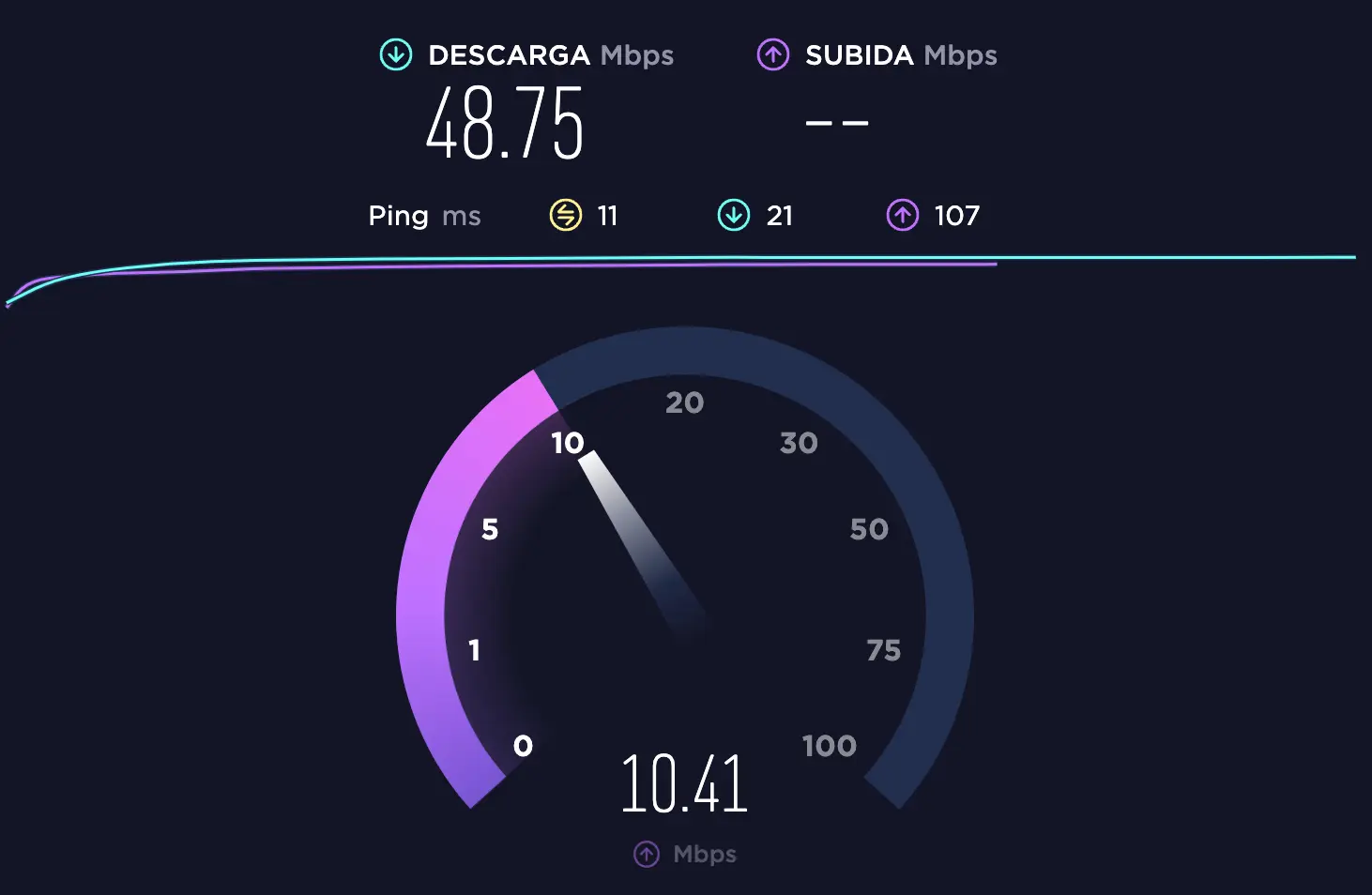En un entorno donde la conexión a internet es esencial para el trabajo, el entretenimiento y la comunicación, la velocidad de nuestra red Wi-Fi juega un papel fundamental. A veces, nos encontramos con que la conexión se vuelve lenta, especialmente cuando hay varios dispositivos conectados a la misma red, compitiendo por el ancho de banda. En este artículo, te guiaremos a través de las mejores prácticas para controlar la velocidad de internet en tu red Wi-Fi, asegurándote de que todos los dispositivos conectados puedan disfrutar de una conexión rápida y estable.

- Comprender el Ancho de Banda y la Priorización
- Cómo Controlar la Velocidad de Internet en tu Red Wi-Fi
- Consejos Adicionales para Mejorar la Velocidad de Internet
-
- ¿Qué es el ancho de banda y cómo afecta la velocidad de internet?
- ¿Qué es la priorización de dispositivos y cómo funciona?
- ¿Cómo puedo saber qué dispositivo está utilizando más ancho de banda?
- ¿Qué puedo hacer si la velocidad de internet sigue siendo lenta después de optimizar la configuración del router?
Comprender el Ancho de Banda y la Priorización
La velocidad de internet en tu red Wi-Fi se define por el ancho de banda disponible. Es como una autopista digital, y cada dispositivo conectado es un vehículo que necesita espacio para viajar. Si hay demasiados vehículos (dispositivos) en la autopista (red Wi-Fi), la velocidad disminuye. Para optimizar la velocidad, debemos comprender cómo priorizar el ancho de banda para los dispositivos que más lo necesitan.
Priorizar Dispositivos: La Clave para una Velocidad Óptima
La priorización de dispositivos consiste en asignar más ancho de banda a un dispositivo específico, permitiéndole acceder a la red con mayor velocidad. Esto es particularmente útil cuando se realizan actividades que requieren mucha banda, como:
- Streaming de video en alta definición (HD) o 4K: Las plataformas de streaming como Netflix, YouTube y Amazon Prime Video requieren una gran cantidad de ancho de banda para reproducir contenido de alta calidad sin interrupciones.
- Videoconferencias: Aplicaciones como Zoom, Skype y Google Meet necesitan un ancho de banda estable para evitar el retraso o la interrupción de la comunicación.
- Juegos en línea: Los juegos multijugador en línea requieren una conexión de baja latencia para una experiencia fluida. La priorización de la conexión al dispositivo de juego puede mejorar significativamente el rendimiento.
- Descargas de archivos grandes: Descargar archivos grandes, como películas, juegos o software, consume mucho ancho de banda. Priorizar el dispositivo que realiza la descarga puede acelerar el proceso.
Al priorizar un dispositivo, se le asigna una mayor proporción del ancho de banda disponible, lo que puede mejorar su velocidad de conexión, mientras que los demás dispositivos comparten el resto del ancho de banda. Tener en cuenta que la priorización no significa que otros dispositivos no tendrán acceso a internet, simplemente tendrán una velocidad ligeramente menor.
Cómo Controlar la Velocidad de Internet en tu Red Wi-Fi
Ahora que comprendemos los conceptos básicos, analicemos las diferentes maneras de controlar la velocidad de internet en tu red Wi-Fi.
Priorizar Dispositivos en el Router
La mayoría de los routers modernos ofrecen opciones de priorización de dispositivos. Esta función permite asignar más ancho de banda a un dispositivo específico, mejorando su velocidad de conexión. La configuración de la priorización de dispositivos varía según el modelo del router. Aquí te mostramos los pasos generales:
- Accede a la configuración del router: Ingresa la dirección IP del router en la barra de direcciones del navegador web. Normalmente, la dirección IP es 19161 o 19160.Si no conoces la dirección IP, puedes consultarla en la documentación del router o en la configuración de tu red.
- Ingresa tus credenciales: Introduce el nombre de usuario y la contraseña para acceder a la configuración del router. Por defecto, el nombre de usuario y la contraseña suelen ser admin .
- Busca la opción de priorización de dispositivos: La ubicación de esta opción varía según el fabricante del router. Busca secciones como control de banda ancha , priorización de tráfico o calidad de servicio (QoS).
- Selecciona el dispositivo que deseas priorizar: En la lista de dispositivos conectados a la red, selecciona el dispositivo que deseas priorizar. Puedes hacerlo por nombre o por dirección MAC.
- Configura el nivel de priorización: Algunos routers te permiten establecer diferentes niveles de priorización. Por ejemplo, puedes asignar una priorización alta, media o baja. La priorización alta asigna la mayor parte del ancho de banda al dispositivo seleccionado.
- Guarda los cambios: Una vez que hayas configurado la priorización, guarda los cambios y reinicia el router para que los cambios surtan efecto.
Nota: Las opciones de priorización de dispositivos pueden variar según el modelo del router. Consulta la documentación de tu router para obtener instrucciones específicas sobre cómo configurar esta función.
Utilizar Software de Gestión de Ancho de Banda
Si tu router no ofrece opciones de priorización de dispositivos, puedes utilizar software de gestión de ancho de banda para controlar la velocidad de internet en tu red Wi-Fi. Estos programas te permiten controlar el uso del ancho de banda por parte de cada dispositivo conectado a la red, permitiéndote priorizar ciertos dispositivos o limitar el uso de ancho de banda de otros.
Algunos ejemplos de software de gestión de ancho de banda populares incluyen:
- NetLimiter: Este software te permite establecer límites de velocidad para aplicaciones y dispositivos individuales. También puedes priorizar ciertas aplicaciones o dispositivos, asegurándote de que reciban el ancho de banda necesario.
- TrafficShaper: Este programa ofrece un control granular sobre el uso del ancho de banda. Puedes crear reglas para limitar el uso de ancho de banda por parte de ciertas aplicaciones o dispositivos durante ciertas horas del día.
- Bandwidth Manager: Este software te permite controlar el uso del ancho de banda de forma sencilla. Puedes establecer límites de velocidad para dispositivos individuales o para aplicaciones específicas.
Nota: El software de gestión de ancho de banda puede afectar el rendimiento de tu red. Es importante elegir un programa compatible con tu sistema operativo y que no consuma demasiados recursos del sistema.
Optimizar la Configuración de tu Router
Además de la priorización de dispositivos, puedes mejorar la velocidad de internet en tu red Wi-Fi optimizando la configuración de tu router.
Actualizar el Firmware del Router
Los fabricantes de routers lanzan actualizaciones de firmware periódicamente para mejorar el rendimiento, la seguridad y la estabilidad del router. Es importante actualizar el firmware del router a la última versión para aprovechar las últimas mejoras y correcciones de errores.
Cambiar el Canal Wi-Fi
Si tu red Wi-Fi está congestionada, puedes mejorar la velocidad cambiando el canal Wi-Fi. Los routers utilizan diferentes canales para transmitir señales Wi-Fi. Si hay muchos routers cerca de tu ubicación utilizando el mismo canal, las señales pueden interferir entre sí, lo que puede provocar una conexión lenta. Cambia el canal Wi-Fi a uno menos congestionado para mejorar la velocidad de conexión.
Cambiar el Modo de Transmisión Wi-Fi
Los routers pueden transmitir señales Wi-Fi en diferentes modos. El modo 8011n es más rápido que el modo 8011g, y el modo 8011ac es aún más rápido. Si tu router y tus dispositivos son compatibles con el modo 8011ac, cambia el modo de transmisión a 8011ac para mejorar la velocidad de conexión.
Activar la Banda Dual
Los routers con banda dual ofrecen dos bandas de frecuencia diferentes para la transmisión Wi-Fi: 4 GHz y 5 GHz. La banda de 4 GHz tiene un rango más amplio, pero es más lenta que la banda de 5 GHz. La banda de 5 GHz es más rápida, pero tiene un rango más corto. Activa la banda dual en tu router y conecta los dispositivos que requieren una mayor velocidad a la banda de 5 GHz.
Reiniciar el Router
A veces, reiniciar el router puede resolver problemas de conexión lenta. Reiniciar el router borra la caché y restablece la configuración del router, lo que puede mejorar la velocidad de conexión.
Consejos Adicionales para Mejorar la Velocidad de Internet
Además de las estrategias mencionadas anteriormente, puedes implementar algunos consejos adicionales para mejorar la velocidad de internet en tu red Wi-Fi.
- Mantén el router lejos de obstáculos: Los obstáculos como las paredes, los muebles y los electrodomésticos pueden interferir con la señal Wi-Fi. Mantén el router en un lugar abierto y despejado para mejorar la cobertura y la velocidad de conexión.
- Utiliza un amplificador de señal: Si la señal Wi-Fi no llega a todas las áreas de tu hogar, puedes utilizar un amplificador de señal para ampliar la cobertura y mejorar la velocidad de conexión.
- Limita el número de dispositivos conectados: Cuanto más dispositivos estén conectados a la red Wi-Fi, más ancho de banda se compartirá. Si es posible, desconecta los dispositivos que no estés utilizando para liberar ancho de banda y mejorar la velocidad de conexión.
- Actualiza los controladores de red: Asegúrate de que los controladores de red de tu computadora o dispositivo estén actualizados. Los controladores actualizados pueden mejorar la estabilidad y la velocidad de conexión.
- Utiliza una conexión por cable: Si necesitas una conexión de alta velocidad y estabilidad, considera conectar tu dispositivo al router mediante un cable Ethernet. Una conexión por cable es menos susceptible a las interferencias y ofrece una velocidad más rápida que una conexión Wi-Fi.
¿Qué es el ancho de banda y cómo afecta la velocidad de internet?
El ancho de banda es la cantidad de datos que pueden transferirse a través de una conexión de internet en un período de tiempo determinado. Cuanto más ancho de banda tenga una conexión, más rápido se transferirán los datos. El ancho de banda es una medida de la capacidad de la conexión, mientras que la velocidad de internet es la velocidad a la que los datos se transfieren realmente. Por ejemplo, una conexión de internet con un ancho de banda de 100 Mbps puede tener una velocidad de internet de 80 Mbps debido a factores como la congestión de la red o la distancia al servidor.
¿Qué es la priorización de dispositivos y cómo funciona?
La priorización de dispositivos es una función que permite asignar más ancho de banda a un dispositivo específico, mejorando su velocidad de conexión. Esto se logra asignando una mayor proporción del ancho de banda disponible al dispositivo priorizado, mientras que los demás dispositivos comparten el resto del ancho de banda. La priorización es útil para dispositivos que requieren una conexión de alta velocidad, como los que se utilizan para streaming de video, videoconferencias o juegos en línea.
¿Cómo puedo saber qué dispositivo está utilizando más ancho de banda?
La mayoría de los routers modernos ofrecen herramientas para monitorear el uso del ancho de banda. Puedes acceder a la configuración del router y buscar una sección como uso del ancho de banda o monitoreo de tráfico. Esta sección te mostrará una lista de los dispositivos conectados a la red y la cantidad de ancho de banda que están utilizando.
¿Qué puedo hacer si la velocidad de internet sigue siendo lenta después de optimizar la configuración del router?
Si la velocidad de internet sigue siendo lenta después de optimizar la configuración del router, es posible que haya otros factores que estén afectando la velocidad. Estos factores pueden incluir:
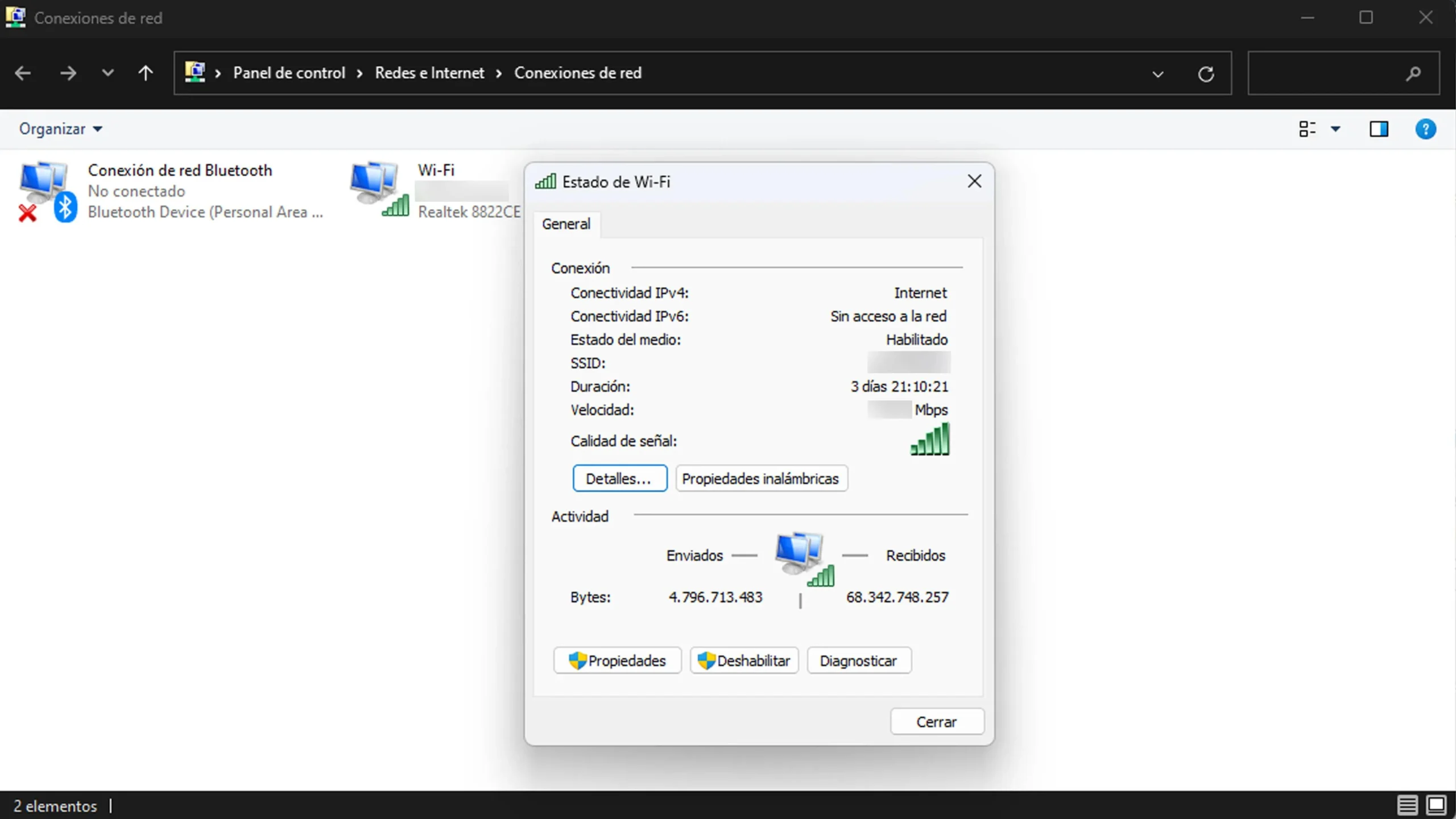
- Problemas con el proveedor de internet (ISP): Contáctate con tu ISP para verificar si hay problemas con el servicio en tu área.
- Congestión de la red: Si hay muchos usuarios en tu área utilizando el mismo ISP, la red puede estar congestionada, lo que puede provocar una conexión lenta. Intenta conectarte durante las horas de menor tráfico para ver si la velocidad mejora.
- Problemas con el dispositivo: Asegúrate de que tu dispositivo esté actualizado y que los controladores de red estén funcionando correctamente.
- Interferencias de otros dispositivos: Otros dispositivos inalámbricos, como los hornos de microondas, los teléfonos inalámbricos y los dispositivos Bluetooth, pueden interferir con la señal Wi-Fi.
Si has verificado todos estos factores y la velocidad de internet sigue siendo lenta, es posible que necesites contactar a un técnico de red para obtener ayuda.
Controlar la velocidad de internet en una red Wi-Fi es esencial para disfrutar de una experiencia en línea fluida y eficiente. Al comprender los conceptos básicos del ancho de banda y la priorización de dispositivos, puedes optimizar la velocidad de conexión para tus necesidades. Aprovecha las funciones de priorización de dispositivos de tu router, utiliza software de gestión de ancho de banda, optimiza la configuración del router y sigue los consejos adicionales para mejorar la velocidad de internet en tu red Wi-Fi.
Recuerda que la velocidad de internet es un factor complejo que puede verse afectado por varios factores. Si experimentas problemas de conexión lenta, es importante verificar todos los posibles problemas y tomar medidas para solucionarlos. Con un poco de esfuerzo, puedes disfrutar de una conexión a internet rápida y estable en tu hogar.
Si quieres conocer otros artículos parecidos a Acelera tu wi-fi: controlar la velocidad puedes visitar la categoría Internet y telefonía.